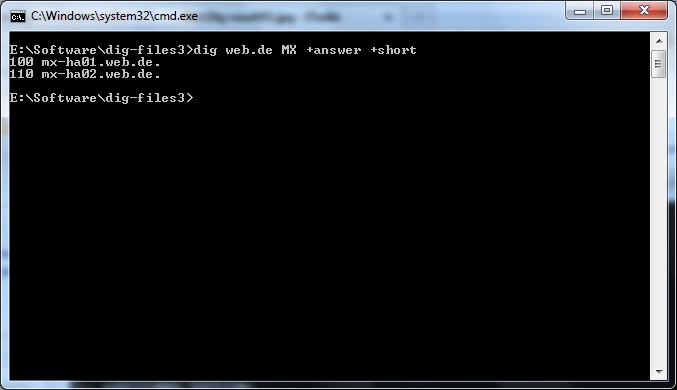Dig for Windows: MX-Eintrag einer Domain ermitteln: Unterschied zwischen den Versionen
Aus ITwiki
Flo84 (Diskussion | Beiträge) (Die Seite wurde neu angelegt: Das für Linux entwickelte Tool Dig gibt es auch für Microsoft Windows und [http://members.shaw.ca/nicholas.fong/dig/ kann hier heruntergeladen] werden. Bitte unbeding...) |
Flo84 (Diskussion | Beiträge) |
||
| (Eine dazwischenliegende Version desselben Benutzers wird nicht angezeigt) | |||
| Zeile 9: | Zeile 9: | ||
Öffne die Eingabeaufforderung (Start -> Ausführen... -> cmd), navigiere zum Verzeichnis, in welches Dig entpackt / installiert wurde und gib ein | Öffne die Eingabeaufforderung (Start -> Ausführen... -> cmd), navigiere zum Verzeichnis, in welches Dig entpackt / installiert wurde und gib ein | ||
| − | dig meinedomain.de MX | + | dig meinedomain.de MX +answer +short |
Anstelle von ''meinedomain.de'' einfach den entsprechenden Domain-Namen eingeben. Die Ausgabe sieht wie Folgt aus: | Anstelle von ''meinedomain.de'' einfach den entsprechenden Domain-Namen eingeben. Die Ausgabe sieht wie Folgt aus: | ||
| Zeile 18: | Zeile 18: | ||
* [http://members.shaw.ca/nicholas.fong/dig/ Dig for Windows] | * [http://members.shaw.ca/nicholas.fong/dig/ Dig for Windows] | ||
| + | |||
| + | [[Kategorie:DHCP und DNS]] | ||
Aktuelle Version vom 9. April 2010, 13:36 Uhr
Das für Linux entwickelte Tool Dig gibt es auch für Microsoft Windows und kann hier heruntergeladen werden. Bitte unbedingt noch beachten, dass die Datei resolv.conf aus dem Zip-Archiv in das Windows-Systemverzeichnis nach
%systemroot%\system32\drivers\etc
kopiert wird - andernfalls liefert Dig keine Ergebnisse!
Programmaufruf[Bearbeiten]
Öffne die Eingabeaufforderung (Start -> Ausführen... -> cmd), navigiere zum Verzeichnis, in welches Dig entpackt / installiert wurde und gib ein
dig meinedomain.de MX +answer +short
Anstelle von meinedomain.de einfach den entsprechenden Domain-Namen eingeben. Die Ausgabe sieht wie Folgt aus: